Fungsi IFS memeriksa apakah satu atau beberapa kondisi terpenuhi dan mengembalikan nilai yang sesuai dengan kondisi TRUE pertama. IFS dapat menggantikan beberapa pernyataan IF yang bertumpuk, dan jauh lebih mudah dibaca dengan beberapa kondisi.
Catatan: Fitur ini tersedia di Windows atau Mac jika Anda memiliki Office 2019, atau jika Anda memiliki langganan Microsoft 365. Jika Anda pelangganMicrosoft 365 , pastikan Anda memiliki versi terbaru.

Sintaks sederhana
Secara umum, sintaks fungsi IFS adalah: =IFS([Sesuatu Benar1, Nilai jika Benar1, Sesuatu Benar2, Nilai jika Benar2, Sesuatu Benar3, Nilai jika Benar3)
Harap diingat bahwa fungsi IFS memungkinkan Anda untuk menguji hingga 127 kondisi yang berbeda. Namun, tidak dianjurkan untuk menumpuk terlalu banyak kondisi dengan pernyataan IF atau IFS. Alasannya karena beberapa kondisi perlu dimasukkan dengan urutan yang benar, dan ini bisa sangat sulit untuk dibuat, diuji, dan diperbarui.
Sintaks
-
IFS(logical_test1, value_if_true1, [logical_test2, value_if_true2], [logical_test3, value_if_true3],…)
|
Argumen |
Deskripsi |
|
kondisi_logika1 (diperlukan) |
Kondisi yang menilai ke TRUE atau FALSE. |
|
nilai_jika_benar1 (diperlukan) |
Hasil dikembalikan jika logical_test1 menilai TRUE. Dapat dikosongkan. |
|
kondisi_logika2…kondisi_logika127 (opsional) |
Kondisi yang menilai ke TRUE atau FALSE. |
|
nilai_jika_benar2…nilai_jika_benar127 (opsional) |
Hasil yang dikembalikan jika logical_testN menilai TRUE. Setiap value_if_trueN sesuai dengan kondisi logical_testN. Dapat dikosongkan. |
Contoh 1
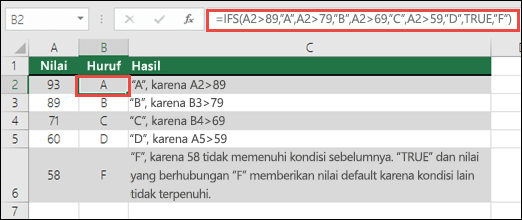
Rumus untuk sel A2:A6 adalah:
-
=IFS(A2>89,"A",A2>79,"B",A2>69,"C",A2>59,"D",TRUE,"F")
Yang berbunyi IF(A2 Lebih Besar Dari 89, kembalikan "A", JIKA A2 Lebih Besar Dari 79, kembalikan "B", dan sebagainya lalu untuk semua nilai lainnya yang kurang dari 59, kembalikan "F").
Contoh 2
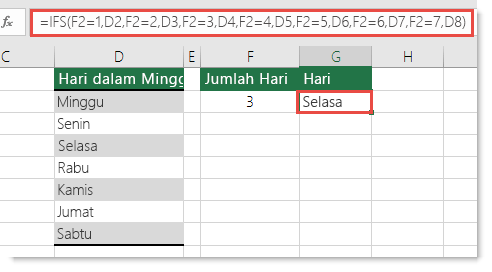
Rumus di sel G7 adalah:
-
=IFS(F2=1,D2,F2=2,D3,F2=3,D4,F2=4,D5,F2=5,D6,F2=6,D7,F2=7,D8)
Yang berbunyi IF(nilai dalam sel F2 sama dengan 1, kembalikan nilai di sel D2, JIKA nilai dalam sel F2 sama dengan 2, kembalikan nilai di sel D3, dan seterusnya, akhirnya berakhiran dengan nilai di sel D8 jika tidak ada kondisi lainnya yang terpenuhi).
Keterangan
Untuk menentukan hasil default, masukkan TRUE untuk argumen akhir kondisi_logika Anda. Jika tidak ada kondisi lain yang terpenuhi, nilai yang terkait akan dihasilkan. Dalam Contoh 1, baris 6 dan 7 (dengan nilai 58) mendemonstrasikan hal ini.
-
Jika argumen logical_test disertakan tanpa value_if_true terkait, fungsi ini memperlihatkan pesan kesalahan "Anda telah memasukkan terlalu sedikit argumen untuk fungsi ini".
-
Jika argumen logical_test dievaluasi dan diatasi ke nilai selain TRUE atau FALSE, fungsi ini mengembalikan #VALUE! .
-
Jika tidak ada kondisi TRUE yang ditemukan, fungsi ini mengembalikan kesalahan #N/A.
Perlu bantuan lainnya?
Anda selalu dapat bertanya kepada ahli di Komunitas Teknologi Excel atau mendapatkan dukungan di Komunitas.
Topik Terkait
Fungsi IFFungsi IF tingkat lanjut - Bekerja dengan rumus bertumpuk dan menghindari kesalahanFungsi COUNTIF akan menghitung nilai berdasarkan kriteria tunggalFungsi COUNTIFS akan menghitung nilai berdasarkan beberapa kriteriaFungsi SUMIF akan menjumlahkan nilai berdasarkan kriteria tunggalFungsi SUMIFS akan menjumlahkan nilai berdasarkan beberapa kriteriaFungsi ANDFungsi ORFungsi VLOOKUPGambaran umum rumus di ExcelCara menghindari rumus yang rusakMendeteksi kesalahan dalam rumusFungsi logikaFungsi Excel (sesuai alfabet)Fungsi Excel (menurut kategori)










